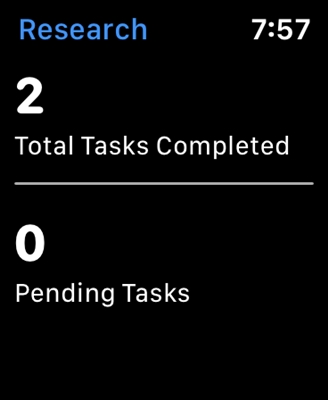Saya telah menerangkan beberapa cara yang berbeza di mana anda boleh menghubungkan ZyXEL Keenetic ke Internet. Sekiranya, misalnya, anda ingin menyambungkan penghala ZyXEL dengan penghala lain melalui rangkaian Wi-Fi, anda dapat mengkonfigurasi mod WISP (sambungan tanpa wayar ke penyedia), atau mengkonfigurasi penghala dalam mod pengulang. Dan dalam artikel ini kita akan melihat bagaimana menyambungkan penghala ZyXEL ke penghala lain, atau modem ADSL (tidak ada perbezaan). Kami akan menghubungkannya menggunakan kabel rangkaian.
Kami hanya menyambungkan ZyXEL Keenetic kami ke modem, atau penghala di mana Internet sudah dikonfigurasi dan berfungsi, dan penghala kami akan menerima Internet melalui kabel dan menyebarkannya lebih jauh. Skema yang sangat popular yang telah saya jelaskan dalam artikel ini untuk pelbagai peranti. Saya akan menunjukkan menggunakan contoh ZyXEL Keenetic Start, tetapi arahannya juga sesuai untuk model lain: ZyXEL Ultra, Lite, 4G, dll.
Dua perkara penting:
- Penghala utama, atau modem ADSL yang akan kami sambungkan, tidak perlu dikonfigurasikan. Yang utama ialah dia akan menyebarkan alamat IP secara automatik. Pelayan DHCP diaktifkan (sebagai peraturan, selalu diaktifkan).
- Pada penghala ZyXEL yang akan kami sambungkan, saya sangat menyarankan anda untuk melakukan tetapan semula kilang.
Saya rasa kita sudah tahu, mari kita teruskan.
Kami menghubungkan penghala ZyXEL dengan modem, atau penghala
Pertama, kita perlu pergi ke tetapan penghala kita, dan menukar alamat IP-nya. Saya menulis di sini cara memasukkan tetapan ZyXEL. Cukup sambungkan kepadanya melalui kabel, atau melalui Wi-Fi dan di penyemak imbas pergi ke 192.168.1.1.
Dalam tetapan, tepat di halaman utama, pergi ke tab rangkaian rumah, dan klik pada alamat IP.

Seterusnya, ganti alamat IP dengan 192.168.2.1 di medan: Alamat IP, dan Alamat permulaan kumpulan. Klik butang Memohon.

Tetapan akan disimpan, tetapi penghala cenderung membeku. Di penyemak imbas, kita hanya perlu menukar alamat untuk memasukkan tetapan ke 192.168.2.1, kerana kita baru saja mengubahnya. Sekarang kita akan memasukkan tetapan di alamat baru. Sekiranya anda tidak dapat membuka tetapan lagi, ia akan memulakan semula penghala dan pergi ke 192.168.2.1.
Sekarang anda boleh menyambung ke modem, atau penghala lain. Kami mengambil kabel rangkaian (anda boleh menggunakan kabel yang disertakan dengan kit), dan sambungkan ke ZyXEL Penyambung WAN, dan pada penghala utama, atau modem ADSL di Penyambung LAN.

Setelah menyambung, penghala ZyXEL segera menyambung ke Internet dan mula menyebarkannya. Dalam tetapannya, di halaman utama terdapat maklumat mengenai sambungan. Dia mendapat alamat IP dari penghala utama (modem). Di sana anda akan melihat Status: Akses Internet.

Sekiranya anda tidak mempunyai sambungan, kemudian klik pada tab di bawah Internet dan pilih sambunganSambungan jalur lebar... Tingkap akan terbuka bertentangan Mengkonfigurasi Tetapan IP pasang Automatik, dan tekan Memohon.

Selepas itu, semuanya mesti berfungsi.
Sekiranya penghala tidak menyambung ke Internet, periksa lagi jika anda telah menghubungkannya dengan betul ke modem atau penghala. Dan pastikan bahawa Internet berfungsi pada peranti utama.